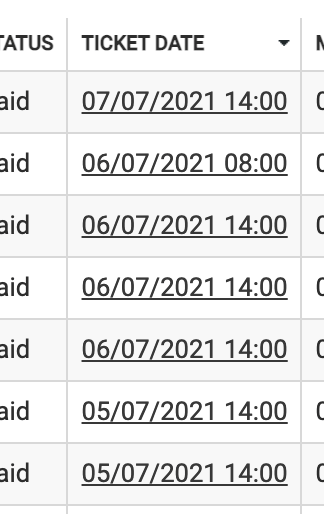Informe de entradas
Dentro del Informe de tickets, puede seleccionar entre una variedad de filtros para seleccionar los datos que le interesa ver. Como se muestra a continuación, algunas de las opciones de filtrado disponibles incluyen filtrado por producto, estado de pago, rango de fechas desde la compra, fecha del boleto o actualizaciones, y boletos que pertenecen a un determinado horario o ruta. Una vez que seleccione los datos que desea mostrar, haga clic en el botón "Aplicar filtros" para mostrar los datos.
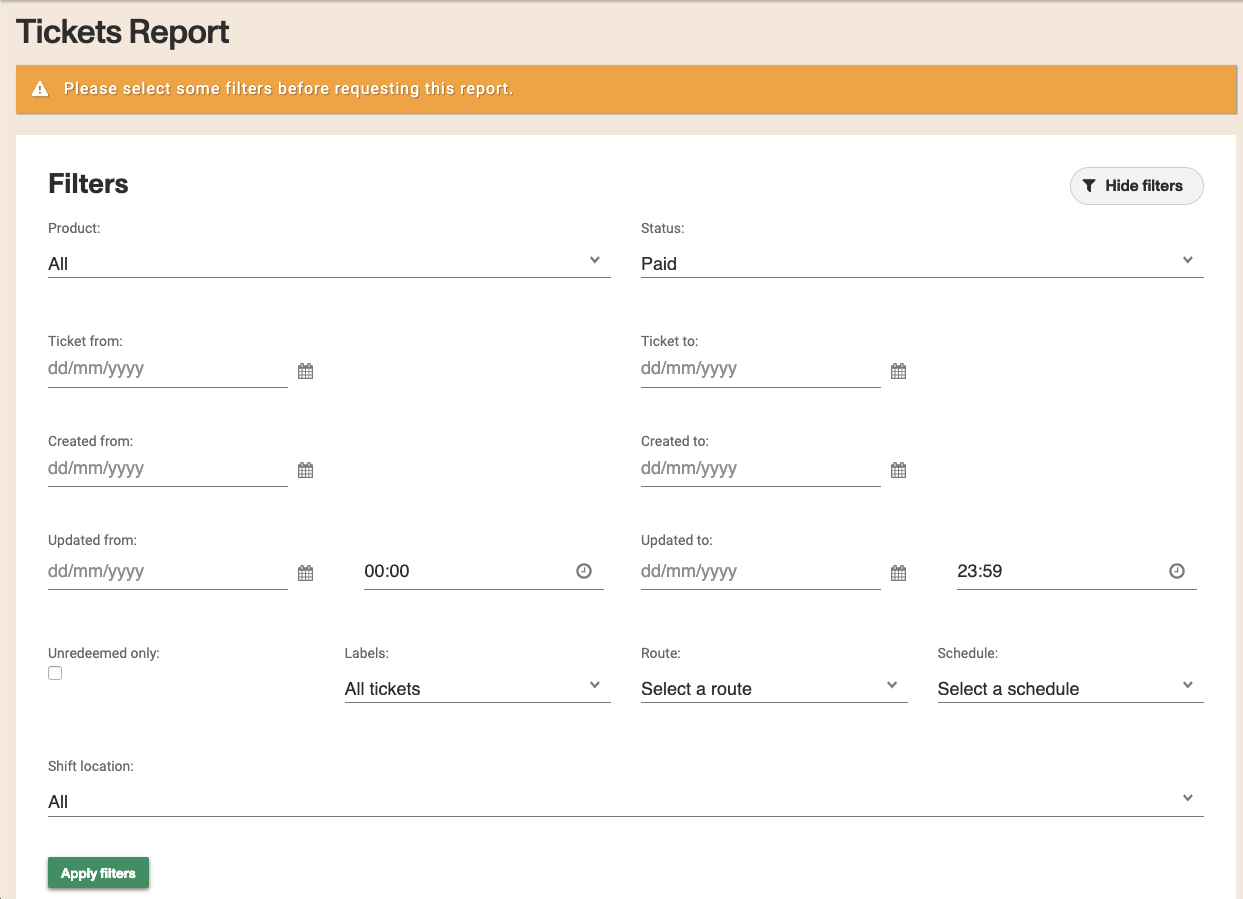
Hay una cantidad significativa de datos disponibles en el informe de tickets. Utilice el ícono de ajustes para alternar diferentes campos y seleccionar los datos que desea ver. Utilice el botón de descarga al lado del ícono de ajustes para descargar la página que está viendo o todos los datos contenidos en su filtro y los campos que ha seleccionado en formato csv a la dirección de correo electrónico asociada con su cuenta.
Además, hay campos que se pueden seleccionar para ver ese campo con más detalle, como el número de ticket del cliente, el número de transacción y más.
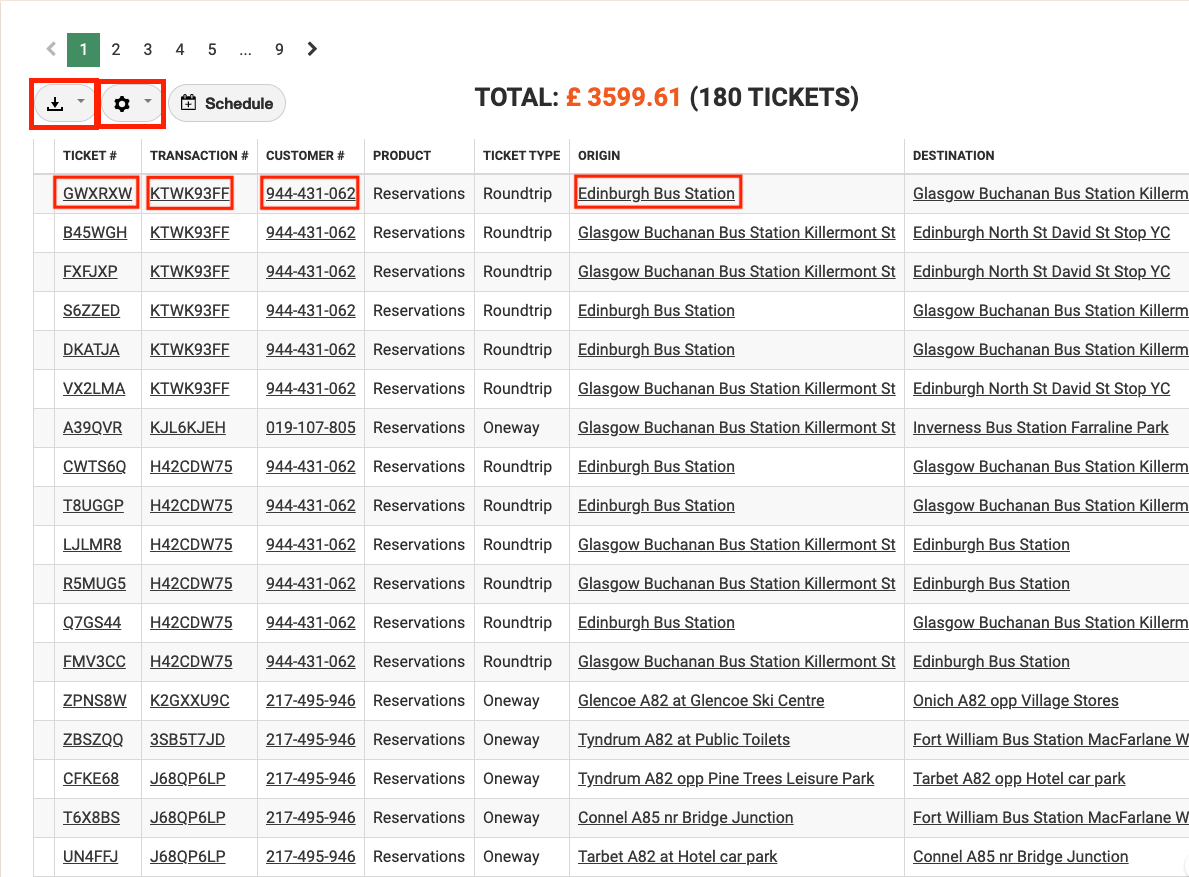
Mientras está en la interfaz de usuario web, también puede ordenar fácilmente la información haciendo clic en el título de una columna, como la Fecha del boleto.